
كيف انقل الصور عن طريق airdrop في هواتف الآيفون، والتي تعتبر واحدة من أهم الخصائص التي تميزها عن غيرها من الهواتف الذكية، وتساعد في نقل الوسائط والملفات بين مستخدمي الأجهزة التي تدعم نظام IOS ولا تسمح بنقل الملفات إلى هواتف الأندرويد، وسوف نوضح في هذا المقال طريقة نقل الصور بالخطوات عن طريق airdrop.
كيف انقل الصور عن طريق airdrop
يتساءل البعض كيف انقل الصور عن طريق airdrop حيث يمكن لمستخدمي الأيفون نقل الصور بكل سهولة عن طريق airdrop، وذلك من خلال الخطوات الآتية:
- في البداية يتم الدخول إلى معرض الصور الذي يوجد على الهاتف.
- يتم اختيار الصور المطلوب مشاركتها وتحديدها، وبعد ذلك يتم الضغط على علامة airdrop.
- سوف تظهر قائمة تحتوي على كافة الأجهزة التي يمكن إرسال الصور إليها، وبعد ذلك يتم اختيار اسم الجهاز المطلوب نقل الصور إليه بواسطة استخدام خاصية airdrop.
- وبذلك سيتم الانتهاء من إرسال الصور المطلوب مشاركتها بنجاح، وسوف تظهر رسالة تم الارسال للتأكيد.
كيفية ضبط إعدادات airdrop
لكي يتمكن الشخص من رؤية جهاز الأيفون المطلوب نقل الصور والملفات إليه بواسطة استخدام airdrop، يتم اتباع الخطوات الآتية:
- يتم فتح شاشة الإعدادات من الأعلى، ثم يتم الضغط على الوضع “عام”، وبعد ذلك يتم الضغط على airdrop.
- يمكن ضبط الإعدادات باستخدام لوحة التحكم، وذلك من خلال الضغط عليها.
- يتم سحب الشاشة إلى الأسفل حتى يمكن فتح لوحة التحكم في أجهزة الأيفون x أو الإصدار الأحدث.
- وفي الأجهزة التي تعمل بنظام IOS 12 ipad touch, ipad, ipados, يتم فتح لوحة التحكم من خلال سحب الشاشة نحو الأعلى.
- يتم الضغط على إعدادات الشبكة في أعلى اليمين مع الاستمرار لبضع ثواني حتى تظهر قائمة الخيارات.
- يتم الضغط على علامة airdrop مع الاستمرار حتى تظهر شاشة الاختيارات الإضافية.
- في حالة الضغط على خيار ايقاف الاستلام، فلن يتم استقبال أي طلبات خلال airdrop، ولن يتمكن أحد من رؤية الجهاز.
- عند اختيار جهات الاتصال فقط، فسوف يمكن رؤية الهاتف من خلال الأجهزة المتصلة به فقط، ولن تتمكن الأجهزة الأخرى من رؤيته.
- أما في حالة اختيار الجميع، فسوف يتمكن جميع أجهزة الأيفون القريبة من رؤية الجهاز.
- لتغيير وضع إيقاف الاستلام يتم التوجه إلى قائمة الإعدادات والضغط على مدة استخدام الجهاز.
- يتم الضغط على خيار قيود المحتوى والخصوصية.
- وفي النهاية يتم الضغط على خيار “التطبيقات المسموح بها”، وذلك لتمام التأكيد من تشغيل خاصية airdrop.
طريقة استخدام airdrop بالخطوات
يمكن استخدام خاصية airdrop التي توجد في جميع أجهزة Apple لمشاركة الملفات والصور والوسائط مع أجهزة الأيفون الأخرى، يتم اتباع الخطوات الآتية:
- في البداية يتم التأكد من تشغيل البلوتوث وشبكة الواي فاي في جميع الأجهزة المطلوب مشاركة الملفات معها.
- يتم ضبط airdrop على خيار جهات الاتصال فقط، وبعد ذلك يتم تحديد الملفات والصور المطلوب مشاركتها.
طريقة تشغيل airdrop الإصدار الجديد
لقد قامت الشركة بتغيير مكان airdrop في الهواتف الجديدة فقط للأيفون التي تعمل بنظام IOS 14، ولمعرفة طريقة تشغيله أو إيقافه يجب اتباع الخطوات التالية:
- يتم سحب الشاشة من الأسفل وحتى الأعلى حتى يظهر شريط الإشعارات.
- ثم يتم الضغط لبضع ثواني على العلامة الخاصة بشبكة الواي فاي، وسوف تظهر شاشة أخرى تحتوي على مجموعة إضافية من الخيارات، والتي تتضمن خيار airdrop.
- يمكن للمستخدم تشغيله بكل سهولة من خلال الضغط على هذه العلامة وسوف تظهر شاشة أخرى تحتوي على ثلاثة خيارات وهي إيقاف الاستلام، جهات الاتصال فقط، الجميع بالترتيب.
- وفي النهاية يتم الضغط على الخيار المناسب طبقًا للجهة التي سيتم استلام الصور من خلالها.






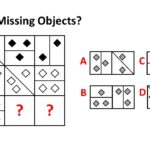
التعليقات